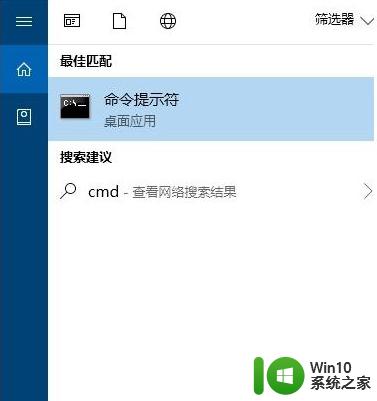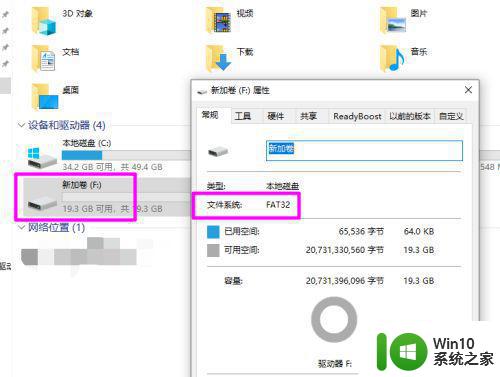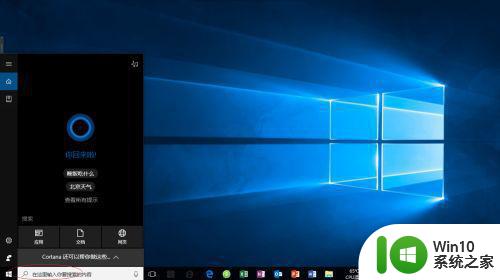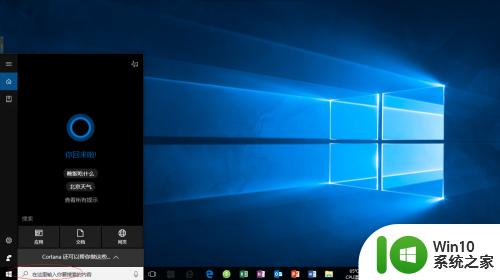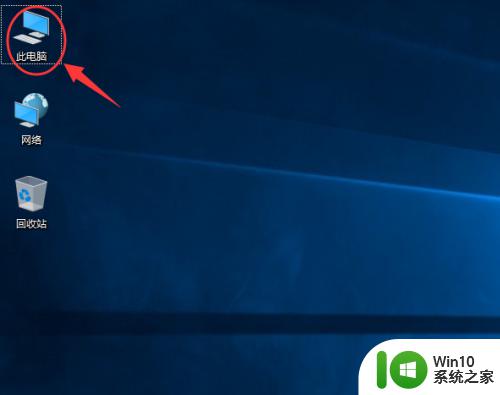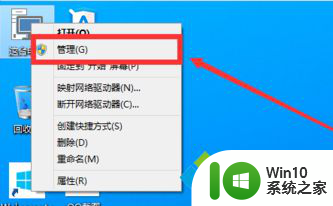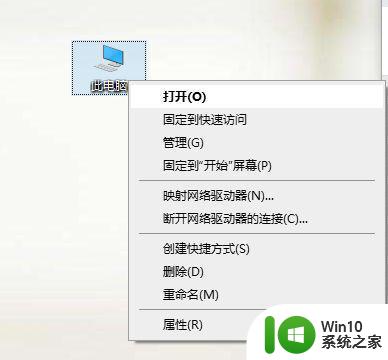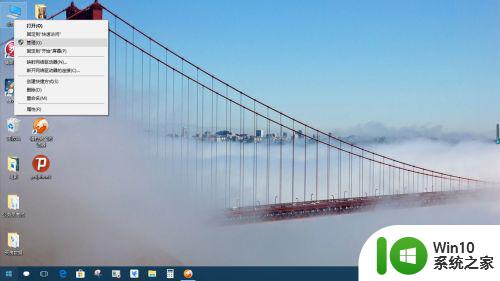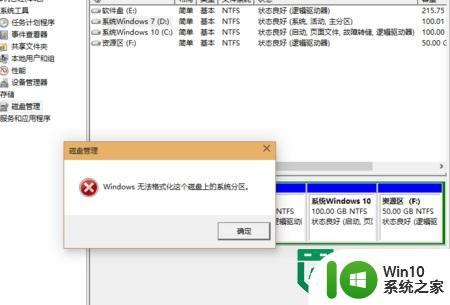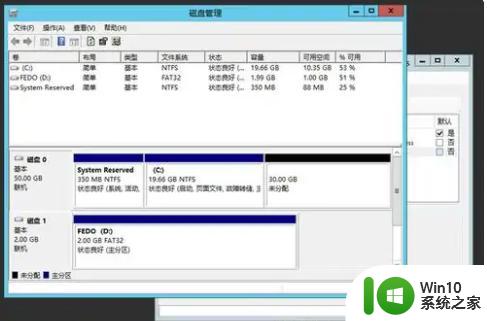win10怎么修改磁盘格式 win10如何将磁盘格式从NTFS转为FAT32
更新时间:2023-10-28 12:58:08作者:xiaoliu
win10怎么修改磁盘格式,磁盘格式对于计算机的存储和管理起着至关重要的作用,在使用Windows 10操作系统的过程中,有时候我们可能需要将磁盘格式从NTFS转换为FAT32。如何实现这一操作呢?本文将介绍Win10下修改磁盘格式的方法,帮助大家轻松完成NTFS到FAT32的转换。无论是为了兼容性还是其他需要,只需简单的几个步骤,你就能顺利完成磁盘格式的转换。
具体步骤如下:
1、按下win+s打开小娜,输入:cmd,在搜索结果中的“命令提示符”上单击右键,选择【以管理员身份运行】;
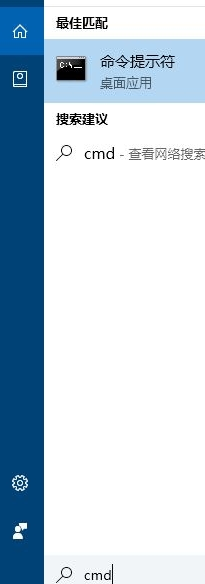
2、在命令提示符中按下面方式输入命令:
如果你想将C盘转换成NTFS,命令指示符下输入“convert c: /fs:ntfs”即可。
如果你想将D盘转换成NTFS,命令指示符下输入“convert d: /fs:ntfs”即可。
如果你想将E盘转换成NTFS,命令指示符下输入“convert e: /fs:ntfs”即可。
以上就是如何修改磁盘格式的全部内容,如果你遇到这种情况,可以按照以上方法来解决,希望这对大家有所帮助。